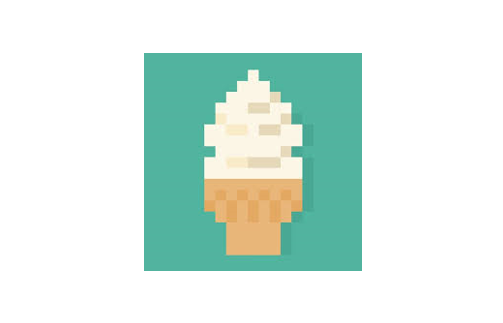近年徐々に人気が出てきたNFTアート。
意外と稼げるということもあって、実際に初めて見ようと考えている人も多いのではないでしょうか?
ですが、「NFTアートを作る」といっても、やったことがない人はどのアプリで作るのが良いかわかりませんよね。
この記事ではNFTアートを作成する際に使えるアプリを作品種類ごとに分けて紹介して、販売方法も合わせて解説します。
【2021年】儲かる在宅副業ランキング!PC・スマホで安全に稼げる10個の副業を徹底比較
※本ページにはPRが含まれます。
このページのもくじ
NFTアートでピクセルアートを作成したい人におすすめのアプリ

NFTアートで人気があるのがピクセルアートです。
いわゆるドット絵と呼ばれるもので、初心者でも作りやすい作品です。
ピクセルアートを作りたい人におすすめのアプリは次の5つです。
- illustrator
- Photoshop
- 8bit painter
- ドット絵エディタ – Dottable
- Pixelable
それぞれ特徴があるので、自分に合ったアプリを使って作成すると良いでしょう。
以下にそれぞれ具体的に解説していきます。
illustrator

| 使いやすさ | 使いやすい |
|---|---|
| 知名度 | 誰にでも知られている |
| 機能数 | 非常に多い |
| 料金 | 3780円~ |
Illustratorは数多くのイラストレーターが古くから使っている画像作成アプリです。
実際にプロが多く使っているので、機能性・使いやすさには非常に定評があります。
Illustratorはフリーハンドで描画したイラストをクオリティそのままで拡大・縮小して活用できる上に、写真をイラストに変換することもできます。
ピクセルアートを書く分には十分すぎるほどの機能を備えているので、illustratorを使えば心配はいらないでしょう。
ただし、illustratorは月額制でお金がかかる点が短所です。
コンプリートプランにすると7980円かかってしまうので、まずは3780円のadobe版か、他のアプリを使ってみて、慣れてから使うことをおすすめします。
Photoshop

| 使いやすさ | 非常に使いやすい |
|---|---|
| 知名度 | 誰にでも知られている |
| 機能数 | 多い |
| 料金 | 3780円~ |
Photoshopも先ほどのillustratorと並んでプロのイラストレーターから人気がある画像作成アプリです。
Photoshopは画像の編集や合成に非常に優れているアプリで、ドット絵にする画像を編集して作ることができます。
またPCだけでなくipadでも作業できる点が魅力です。
外に出て作業をしても、オフラインでブラシやファイルをクラウド内で同期・保存ができるので外で作業が多くなる人におすすめです。
ただし、illustrator同様、3780円がかかるので完全な初心者の人にはお勧めしません。
すでにイラスト作成経験がある、もっといい機能のアプリを使いたい人が使うと良いでしょう。
8bit painter
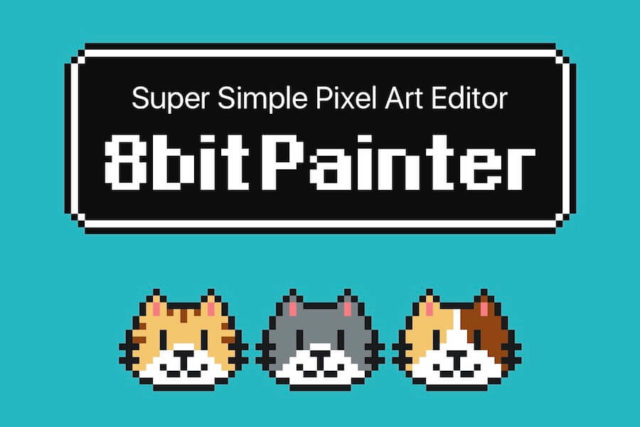
| 使いやすさ | 非常に使いやすい |
|---|---|
| 知名度 | 非常に知られている |
| 機能数 | 困ることはない |
| 料金 | 0円 |
8bit painterはピクセルアート作成に特化した画像作成アプリです。
機能数はそれほど多くありませんが、ドット絵作成に必要な機能だけが詰められているのでシンプルでわかりやすいです。
無料で使えることもあり、NFTアート初心者の人から非常に人気があります。
ただし、8bit painterは最大160×160までのピクセルアートしか作れないので、少し慣れてきて細かいピクセルアートを作りたい人は別アプリを使う必要があります。
ドット絵エディタ – Dottable
| 使いやすさ | 使いやすい |
|---|---|
| 知名度 | 知られている |
| 機能数 | 多い |
| 料金 | 0円~ |
ドット絵エディタ – Dottableは無料で使えるピクセルアート作成アプリです。
5×5~120×120まで選択でき、初心者の人は困ることはないハズです。
前述した8bit painterとは異なり、細かい機能がたくさんついているので最初は困惑するかもしれませんが、使いこなせれば便利です。
「ドット絵エディタ – Dottableはそもそも広告が気にならないほど小さく表示される」とは言われますが、有料版にしても240円で済みます。
ドット絵エディタ – Dottableをより快適に使いたい場合は課金も視野に入れると良いでしょう。
pixelable

| 使いやすさ | 非常に使いやすい |
|---|---|
| 知名度 | 知られている |
| 機能数 | 非常に多い |
| 料金 | 0円~ |
Pixelableも非常に人気のあるピクセルアート作成アプリです。
基本的な機能はレイヤーやアニメションも含めてだいたい入っている上に、すべての機能が無料でつかえるので初心者から熟練者までおすすめです。
Pixelableでは下絵のイラストをキャンバスの解像度に合わせて自動的にドット化してくれます。
参考になるイラストを使ってドット絵を作りたい場合は参考にしやすいでしょう。
色数が10色しかない部分はドット絵作成を続けていくと気になるかもしれませんが、それで機能性は抜群です。
NFTアートでイラストを作成したい人におすすめのアプリ

続いて、NFTアートでイラストを作成したいときに使えるアプリを紹介します。
NFTアートでイラスト作成をしたい人は、次の3つのソフトがおすすめです。
- Ibis Paint x
- Procreate
イラスト作成に使えるアプリもそれぞれ特徴があるので、自分が使いやすいアプリを利用すると良いでしょう。
以下にそれぞれ具体的に解説します。
Ibis Paint x
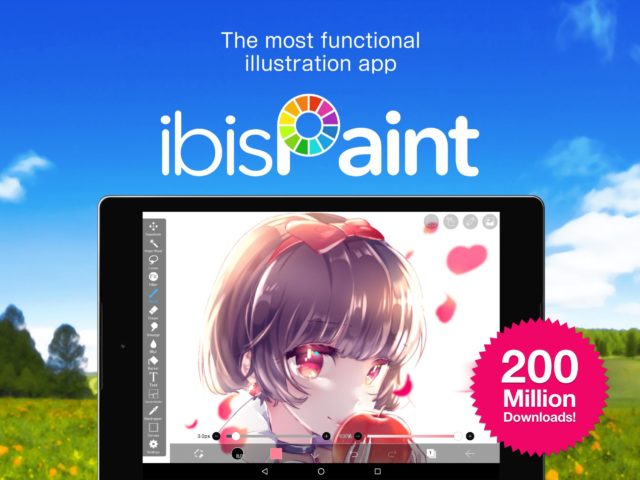
| 使いやすさ | 非常に使いやすい |
|---|---|
| 知名度 | 誰にでも知られている |
| 機能数 | 多い |
| 料金 | 0円~ |
アイビスペイントXはシリーズ2億ダウンロードの大人気お絵かきアプリです。
アイビスペイントXには、次の機能がついています。
- 7,100種以上のブラシ
- 2,800点以上の素材
- 900種類以上のフォント
- 79本の画像加工用フィルター
- 46種のスクリーントーン
超多機能のため、イラストだけではなく漫画を描くのにもつかわれています。
初心者向けのお絵描き講座も準備してくれているので、これからイラストを始める人も使いやすいでしょう。
アイビスペイントXは無料で使えますが、980円の課金をして広告を削除することも可能です。
Procreate
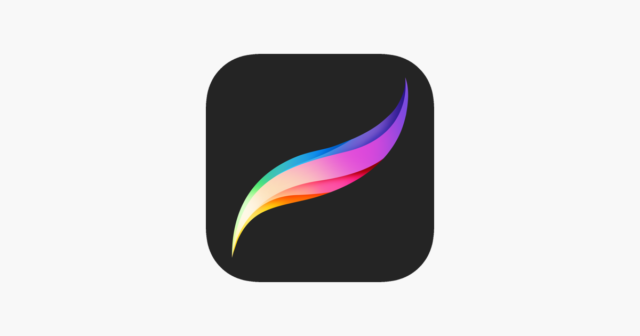
| 使いやすさ | 使いやすい |
|---|---|
| 知名度 | 知られている |
| 機能数 | 多い |
| 料金 | 1220円 |
Procreate はiPhoneやiPadなどで使用可能な本格的なペイントアプリケーションです。
初回購入時に1220円がかかりますが、いちど購入してしまえばずっと使えるので料金的負担は少ないです。
イラストを作成する人はピクセルアートに比べて広い画面で書くことが多いので、ipadでも使えるProcreateは非常にイラスト作成に向いています。
- 数百もの美しい手作りブラシ
- 作品をレイヤーにすることで、細部や構成を正確にコントロール
- ColorDropとSwatchDropを使って線の内側を塗りつぶせる
他にも様々な機能があるので、気になった人は実際に利用してみてください。
お金を稼ぐ方法15選!月1万円から稼げる方法や成功させるコツを解説
NFTアートをアプリで作成してから売るまでの手順

続いて、NFTアートを作成してから販売するまでの手順について紹介します。
NFTアートは作ったからといってメルカリのように単に出品すればいいだけではなく、事前に準備しておくことが多いのでこれから始める人は確認しておきましょう。
NFTアートを販売するまでの手順は次の通りです。
- コインチェックで口座開設して仮想通貨を入手する
- メタマスク(仮想通貨ウォレット)を作成する
- メタマスクに仮想通貨を入金する
- NFTマーケットOpenSeaにログインする
- OpenSeaでNFTアートを出品する
NFTアートをまだ作ったことがない人からすれば「どういうこと?」と思うかもしれませんが、手順自体は単純です。
以下にそれぞれのステップごとに解説していきます。
コインチェックで口座開設し仮想通貨を入手する
NFTアートを売買するためには仮想通貨が必要です。
NFTアートの取引の大半がイーサリアムで行われているので、これから始める人はイーサリアムを入手する必要があります。
イーサリアムを入手するために、まずはコインチェックという仮想通貨取引所でアカウントを作成しましょう。
コインチェックの口座開設の流れは次の通りです。
- メールアドレスとパスワードでアカウント登録
- SMS認証
- 本人確認
- 二段階認証の設定
セキュリティ対策が多く大変ですが、おそらくアカウント作成で悩むことはないでしょう。
アカウント作成後は登録した銀行口座から入金すれば仮想通貨を購入できるようになります。
NFTアートのためのイーサリアムと現金を換金しましょう。
メタマスク(仮想通貨ウォレット)を作成する
コインチェックに口座を作成できれば、次はメタマスクの作成です。
メタマスクとは、イーサリアム系のトークンを保管するためのWebウォレットです。
もっと簡単に言えば、仮想通貨のお財布のようなものです。
メタマスクに入っているイーサリアムでNFTアートは購入でき、さらに自分が出した作品も購入されるとメタマスクにイーサリアムが入ってくるようになります。
PC版の場合はWebブラウザの拡張機能を、スマホ版の場合はアプリをインストールすれば問題ありません。
初期設定でパスワード登録などセキュリティ対策の設定をすれば完了です。
メタマスクに仮想通貨を入金する
メタマスクの作成ができれば、次にメタマスクに仮想通貨を入金します。
最初にコインチェックで作った口座から、メタマスクに送金する事でようやくメタマスクを使ってNFTアートの売買が可能になります。
コインチェックからメタマスクに送金する手順は次の通りです。
- コインチェックメニューから「コイン送金」を選択
- 宛先にメタマスクのアドレスをペースト
- 送金金額を入力して送金
以上の手順が済めば、約10分程度で送金が完了します。
NFTマーケットOpenSeaにログインする
OpenSeaは、世界最大手のNFTマーケットプレイスです。
OpenSea以外にもNFTマーケットプレイスはありますが、初めて使うなら利用者の多いOpenSeaで問題ないでしょう。
OpenSeaの公式サイトでは、メタマスクのアカウントと接続するだけで会員登録が出来るので、手間がかかりません。
「メタマスクと接続する」を選択してパスワードを入力すれば完了です。
OpenSeaの偽サイトがあるので注意
大手NFTマーケットプレイスのOpenSeaは現在、偽サイトが出回っています。
誤って偽サイトにログインしてしまうとメタマスクの情報が取られてしまう可能性があるので注意しましょう。
メタマスクの情報が抜かれることは、「強盗犯の前で財布を落とした」くらい重大な事件です。
偽サイトにログインしないように気を付けてください。
OpenSeaでNFTアートを出品する
OpenSeaまで登録できれば、準備完了です。
実際にNFTアートで出品する際は、作品をアップロードします。
NFTアートをアップロードする手順は次の通りです。
- My Collectionを作成
- My CollectionにNFTをアップロード
- My Collectionの中から値段をつけて販売
My Collectionとは、出品するNFT作品をまとめたフォルダです。
アプリで作成したNFTアートをMy Collectionにアップロードすることで、作品がOpenSea内の自分のアカウントに登録されます。
そしてアップロードが終わった作品に価格を付けることで売りに出せます。
NFTアートの価格のつけ方は、
- テキスト定価販売
- オークション販売
- バンドル販売(ほかの商品とセットで)
上記の3種類がありますが、初心者の人はまず定価販売しておけば問題ありません。
自分が売りたい価格を決めて販売してみましょう。
【2022年最新版】意外に高く売れるもの10選!高く売るコツやおすすめの買取サービスを紹介
自分に合ったアプリを見つけてNFTアートを作成しよう
NFTアートは徐々に始める人が多くなってきています。
初心者に向けた使いやすいアプリもたくさんあるので、自分の合ったアプリを見つけてNFTアート作成を楽しむと良いでしょう。
最初のうちは「初心者だから売れないかも」と考えてしまうかもしれませんが、どんなに売れている人も最初は初心者です。
気負うことなく、売れたらラッキーくらいの心意気で始めると長く楽しめますよ。
ぜひ自分に合ったアプリでNFTアートを作ってください!